win10搜索引擎关闭了打开设置方法 win10搜索引擎关闭后如何重新打开
更新时间:2023-09-02 13:53:54作者:jiang
win10搜索引擎关闭了打开设置方法,在使用Windows 10操作系统时,我们经常会使用搜索引擎来查找所需的信息,有时我们可能会遇到搜索引擎关闭的情况,这可能会让我们感到困惑和不便。了解如何重新打开Win10搜索引擎变得尤为重要。在本文中我们将探讨当Win10搜索引擎关闭后,如何重新打开它的方法,以帮助您快速恢复正常的搜索功能。无论您是因为意外操作还是其他原因导致搜索引擎关闭,我们都将为您提供简单易行的解决方案,帮助您重新启用Win10搜索引擎。
具体方法:
1、在Windows10系统桌面,右键点击左下角的开始按钮,在弹出菜单中选择“运行”菜单项。
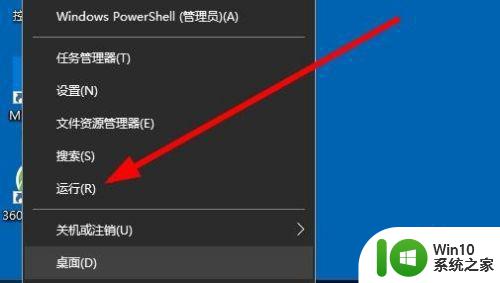
2、接下来在打开的运行窗口中输入命令services.msc,然后点击确定按钮。
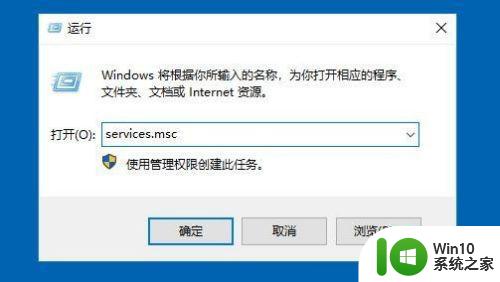
3、这时会打开Windows10的服务窗口,在窗口中我们找到WindowsSearch服务项。
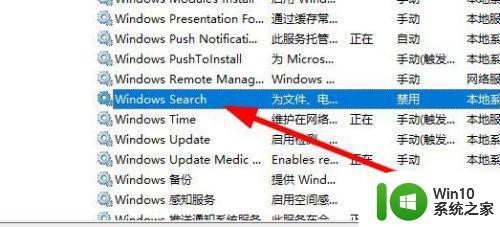
4、我们右键点击该服务项,在弹出菜单中选择“属性”菜单项。
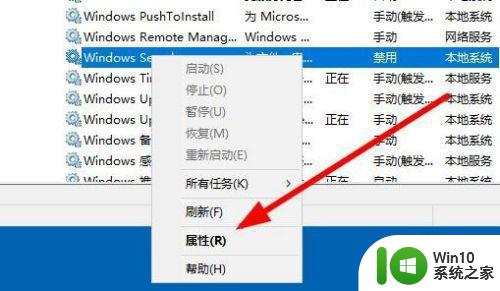
5、接下来就会打开该服务项的属性窗口,在窗口中我们点击“启动类型”按钮,在弹出下拉菜单中选择“自动”菜单项。
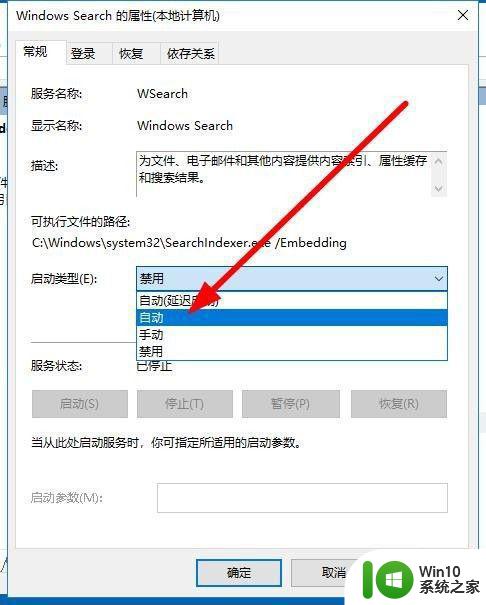
6、接下来我们点击下面的“启动”按钮,最后点击确定按钮就可以了。这样以后就可以正常使用Windows搜索了。
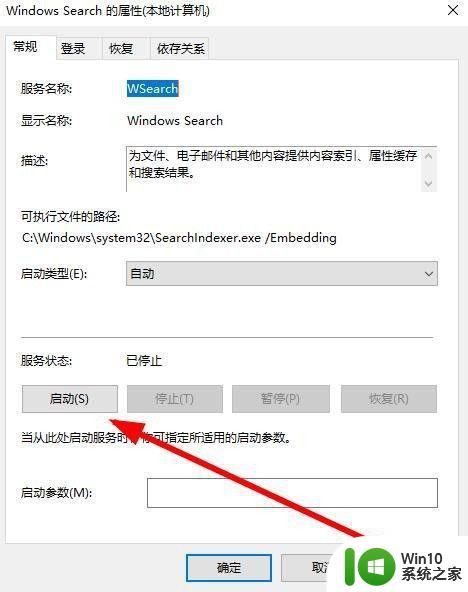
以上是win10搜索引擎关闭后如何打开设置的全部内容,如遇到此问题,您可以按照本文提供的方法进行解决,希望可以对您有所帮助。
win10搜索引擎关闭了打开设置方法 win10搜索引擎关闭后如何重新打开相关教程
- win10设置百度搜索引擎为me浏览器的搜索引 Win10 如何将edge浏览器默认搜索引擎设置为百度
- win10系统如何关闭web搜索 win10系统关闭web搜索怎么设置
- win10怎么关闭索引服务 win10关闭索引功能的方法
- 如何在Windows10系统中关闭搜索框 Win10系统搜索框关闭方法及步骤
- win10关闭热门搜索的方法 win10热门搜索怎么关闭
- win10如何关闭微软小娜搜索框 如何关闭小娜搜索框win10
- win10关闭搜索服务的图文教程 win10搜索服务如何关闭
- win10开关搜索框的方法 win10怎么开关搜索框
- win10系统设置小娜关闭且不影响本地搜索的方法 Windows 10小娜关闭方法不影响本地搜索
- win10任务栏TaskbarSearch搜索框关闭方法 win10任务栏搜索框如何隐藏
- win10打开电脑搜索框的快捷键设置方法 win10如何打开电脑搜索框的快捷键设置方法
- 怎么设置关闭win10系统小娜且不影响本地搜索 如何关闭Windows 10系统小娜语音助手并保留本地搜索功能
- 蜘蛛侠:暗影之网win10无法运行解决方法 蜘蛛侠暗影之网win10闪退解决方法
- win10玩只狼:影逝二度游戏卡顿什么原因 win10玩只狼:影逝二度游戏卡顿的处理方法 win10只狼影逝二度游戏卡顿解决方法
- 《极品飞车13:变速》win10无法启动解决方法 极品飞车13变速win10闪退解决方法
- win10桌面图标设置没有权限访问如何处理 Win10桌面图标权限访问被拒绝怎么办
win10系统教程推荐
- 1 蜘蛛侠:暗影之网win10无法运行解决方法 蜘蛛侠暗影之网win10闪退解决方法
- 2 win10桌面图标设置没有权限访问如何处理 Win10桌面图标权限访问被拒绝怎么办
- 3 win10关闭个人信息收集的最佳方法 如何在win10中关闭个人信息收集
- 4 英雄联盟win10无法初始化图像设备怎么办 英雄联盟win10启动黑屏怎么解决
- 5 win10需要来自system权限才能删除解决方法 Win10删除文件需要管理员权限解决方法
- 6 win10电脑查看激活密码的快捷方法 win10电脑激活密码查看方法
- 7 win10平板模式怎么切换电脑模式快捷键 win10平板模式如何切换至电脑模式
- 8 win10 usb无法识别鼠标无法操作如何修复 Win10 USB接口无法识别鼠标怎么办
- 9 笔记本电脑win10更新后开机黑屏很久才有画面如何修复 win10更新后笔记本电脑开机黑屏怎么办
- 10 电脑w10设备管理器里没有蓝牙怎么办 电脑w10蓝牙设备管理器找不到
win10系统推荐
- 1 番茄家园ghost win10 32位旗舰破解版v2023.12
- 2 索尼笔记本ghost win10 64位原版正式版v2023.12
- 3 系统之家ghost win10 64位u盘家庭版v2023.12
- 4 电脑公司ghost win10 64位官方破解版v2023.12
- 5 系统之家windows10 64位原版安装版v2023.12
- 6 深度技术ghost win10 64位极速稳定版v2023.12
- 7 雨林木风ghost win10 64位专业旗舰版v2023.12
- 8 电脑公司ghost win10 32位正式装机版v2023.12
- 9 系统之家ghost win10 64位专业版原版下载v2023.12
- 10 深度技术ghost win10 32位最新旗舰版v2023.11